「携帯(iPhone)を紛失したらどうしよう。」
ここ最近、急に携帯紛失した場合を考えるようになってソワソワする。紛失、盗難にあった場合、まず何をする必要があるか確認しようと思った。
厄介なのが紛失した時点で、調べたい事や電話が使えないという点ですよね。
携帯会社への連絡先は?カード会社の番号は?サービス会社への連絡は?と色々必要となるのですが、それを調べる手段、連絡する手段がないわけです。わかっても携帯電話がない。
そんなわけで、携帯紛失した場合にこのページから必要な対応、連絡先の確認をするために書きとめておきます。
もくじ
携帯 iPhoneを紛失した時にまずやるべきこと
紛失した可能性のある場所に連絡
まずは、心当たりの場所へ連絡(電話がないけど)。
飲食店や商業施設などはそのお店へ、電車やタクシーなら遺失物管理センターへ電話しましょう。期待値は低いですが、取得物でスムーズに確認できるかもしれません。
参考
鉄道関係遺失物のJR取りまとめ駅一覧表警視庁
心当たりがなければ、移動ルート付近の警察(派出所)に相談ですね。
紛失した携帯電話に電話をかけてみる
紛失した携帯電話に電話をしてみるのも有効です。
拾ってくれた人が電話に出る可能性もありますが、拾った方がいい人とは限らない点もお忘れなく。
拾ってくれた人とのやり取りで何かおかしいな?と感じたら、「一度かけ直します。」とし、知人などに相談しましょう。ここはいったん冷静に。受け取り場所を交番のそばを指定してもいいかもしれません。
携帯電話の機能で紛失した端末を探す
携帯電話にはGPSを使った携帯電話を探す機能があります。
iPhone、Androidとも専用のWebサイトにアクセスすれば、端末のある場所を地図上で確認できます。設定したら一度使ってみる事をおすすめします。いざという時にスムーズに利用できます。
iPhoneの場合
icloudへアクセスし『iPhoneを探す』を利用します。『iPhoneを探す』は、iPhoneを紛失した時に唯一で一番頼れる機能なので理解しておきましょう。
Androidの場合
前提としてGoogleアカウントにログインしている必要があります。
参考
紛失した Android 搭載端末の位置の特定、ロック、データ消去を行うGoogle アカウント ヘルプ
警察への確認と遺失届の提出
警察へ行くタイミングは後からでもかまいませんが、忘れずに警察に『遺失届』の届け出をしましょう。紛失・盗難時の端末保障サービスや不正利用の保障を受ける際に必要になります。また、その際にデバイスのシリアル番号の提示を求められることがありますので、手元にあるうちにデバイスのシリアル番号を確認しておくといいでしょう。
参考
iPhone、iPad、iPod touchでシリアル番号やIMEIを確認するApple サポート
携帯会社へ連絡し携帯電話の各種サービスの停止
心当たりを探したけれど見つからない時は、利用している携帯電話会社へ電話しましょう。
ただし、回線停止はあくまで通話制限をかけるのみで、携帯電話の情報(写真やアドレス帳、利用しているWebサービス、アプリなど)に制限をかける事はできません。
「紛失に気が付いた時点で、すぐ各種サービスを止める」のか、「思いあたる場所を探して見つからない場合は、携帯会社へ連絡する」のか。この辺りは個人の判断となりますが、考えるべきは、お金が絡むサービスの停止や、悪用された場合の影響が大きいサービス、アカウントの対応でしょう。
ソフトバンク
- ソフトバンクカスタマーサポート
- ソフトバンクカスタマーサポートに電話か、My SoftBankから電話回線の停止手続きが可能です。本人でなくとも、家族からの電話でも受付可能となっています。
一般回線の場合 0800-919-0113
ソフトバンク携帯の場合 113
- My SoftBank
- My SoftBankログインページ
ドコモ
- お問い合わせサポート
- 本人確認に契約電話番号とネットワーク暗証番号が必要です。
携帯電話・PHS可 0120-524-360
- My docomo
- My docomoログインページ
au
- KDDIお客さまセンター
- 携帯電話/一般電話 0077-7-113(年中無休、24時間365日受付)
上記番号がご利用になれない場合 0120-925-314(無料)
- My au
- My auログインページ
iPhoneを探すと紛失モード
とにもかくにも、まっさきにiPhoneをロック。携帯会社への連絡よりも『iPhoneを探す』から携帯にロックを。携帯が見つかればその時も解除できるので問題ありません。
紛失モードでiPhoneをロックおよび追跡
「紛失モード」を使用します。「紛失モード」を利用すると以下の3つの機能を利用することができます。
- パスコードを使ってデバイスをリモートからロック
- 紛失したデバイスのロック中の画面に自分の電話番号を記したカスタムメッセージを表示
- デバイスの位置を追跡
「紛失モード」にすることで、Apple Payにクレジットカード、デビットカード、プリペイドカードを追加していた場合、そのデバイスで Apple Pay を使って支払うことはできなくなります。すばらしい!
参考 紛失モードを使用してデバイスをロックおよび追跡する - iCloudヘルプiCloudヘルプ残念なことに『iPhoneを探す』の設定をしていない場合は、Apple IDのパスワードを変更し、iCloudのデータにアクセスできないようにする。
紛失モードの解除は、「iCloudから紛失モードを停止」か「iPhone本体のパスコードロックを解除」で簡単に行えるので、紛失時すぐ設定しまっても問題ありません。
最後の手段 iPhoneのデータ消去
紛失した端末が戻ってくるかもしれない、という希望的観測は断たれた。
残念、あきらめるしかありません。紛失した携帯は戻ってこない!という前提でデータ消去も考えておきましょう。
新しくiPhoneを購入したら、iCloud、iTunesにバックアップした状態から復旧可能です。(OSバージョンは最新にする必要有)
Googleアカウントで必要な対応
個人的に携帯紛失した場合に、面倒になるのがこのGoogle回りのサービスですね。
アカウントを乗っ取られるわけで、Gmailからカレンダーなど全てダメになってしまう。ダメになるだけならまだしも、悪用される可能性が高いデータへのアクセスができるわけです。
具体的な対策を考えておく必要があります。
紛失端末のGoogleサービスをログアウトする
気が付いたらすぐネットにつながる環境からGoogleにログイン!そして紛失端末をログアウト!
- Googleアカウントへログイン
- 「ログインとセキュリティ」項目を選択
- 「端末のアクティビティとセキュリティイベント」項目を選択
- 「最近使用した端末のリスト」項目を選択
- 「デバイスを確認」を選択
- 過去28日間にアカウントで有効になった端末や現在ログインしている端末のリストが表示されますので、対象となる携帯端末を選択
- 「この端末を紛失した場合」のテキストリンクをクリック
- Googleにログインするパスワードを求められるので入力し、ログインする
- 「スマートフォンからのログアウト」を選択し、ログアウトボタンを押す
これで、紛失端末からのGoogleアカウントのログアウトができます。
携帯紛失時には、すぐこの対応をとってしまって良いでしょう。
お使いのアカウントにアクセスした端末の確認 – Google アカウント ヘルプ
G Suiteで管理する
企業や学校、グループ向けかと思いますが、G Suiteというものがあります。
管理者を設定して、他のアカウントを管理する感じかしら。個人レベルでは必要としないかもしれませんが、複数端末の管理や、家族の管理をする場合で役に立つか?
参考
G Suite の各機能G Suite の各機能
アカウントにアクセスできるアプリを確認しておく
Googleアカウントの「ログインとセキュリティ」項目の中に、「アカウントにアクセスできるアプリ」という項目があります。ここから、アカウントへのアクセスを許可したアプリやサービスを確認できますので、確認しておくと紛失時に対処が必要なサービスがわかるかと思います。
Googleアカウントページを確認しておく
Googleアカウントで管理している情報がこのページから全てわかります。
一度、目を通しておきましょう。
参考
アカウントの管理、保護、安全対策を1か所で行えますGoogle アカウント
携帯電話で利用しているサービスのパスワード変更
携帯電話にインストールしているアプリ以外でも、ブラウザ(safariやchromeなど)からログインしているサービスも注意。
メールや通販サイトなど、よく利用するサービスのパスワードはスマホに保存させがち。携帯紛失時は、パソコンから変更できるものはすぐ変更しましょう。
・アカウントは利用後ログアウトする(Googleアカウント、Apple ID、カード決済系は注意)
・パスワードの変更方法を確認しておく
・遠隔操作は電源がOFFや電波の届かない場合、利用できない点を考慮しておく(悪意ある人の場合、意図的にネットにつながないようにします)
モバイルSuica 携帯端末の紛失・盗難
JR東日本:モバイルSuica>各種手続き>携帯情報端末の紛失・盗難
Suicaを利用している端末(iPhone/Apple Watch)を紛失しました。
端末・Walletアプリ・Apple Pay・iCloud等に関するお問合せ・ご相談窓口は?
ログイン状態であれば、以下のURLから変更が可能
https://twitter.com/settings/password
インスタグラムに登録したメールアドレスに再設定のためのアドレスが届くので、指示通り進めていく。
パスワードを変更または再設定するにはどうすればよいですか。 | Facebookヘルプセンター
ログイン状態であれば、以下のURLにアクセスすると「ログイン」項目に、「パスワードを変更」がある。
https://www.facebook.com/settings?tab=security
LINE
ヘルプセンター | LINE
ヘルプセンター | LINE「携帯を盗まれた/落としてしまいました」
「携帯を盗まれた/落としてしまいました」のQAについては、1から4までの対策が書かれていると思いきや、読んでみると1、2とも「LINEを使用できる携帯電話端末が必要です。」とのこと。なんじゃそりゃ。
となると1か4の対応となるのですが、以下の通り4に関しては即時処理ができないので注意が必要です。
【1】携帯電話会社に連絡する
契約されている携帯電話会社に、発生しているトラブルに関してご説明いただき、回線の停止や遠隔でのロックなどの対応に関してご相談ください。
【4】強制的にアカウントを利用不可にする
電話番号認証で作成したアカウントに限り、強制的にアカウントを利用不可にすることができます。
対応を希望される場合は、必要書類等のご案内がございますので、LINEまでお問い合わせください。
取り急ぎであれば、1の対処でロック可能であればロックするしかないですね。
アプリゲーム
課金しているゲームで引き継げないと非常に切ない。
アプリゲームのIDなど、復旧に必用となる情報をメモしておくようにしましょう。
携帯電話iPhoneを紛失した時の流れまとめ
- STEP.1iCloudへアクセスiCloudへアクセスしiPhoneを紛失モードへ変更
- STEP.2GoogleアカウントへアクセスGoogleアカウントへアクセスし紛失端末のログアウト処理を行う
- STEP.3簡単にすごく簡単に思いあたる箇所を探す
- STEP.4携帯会社へ連絡携帯会社へ携帯紛失の連絡と対応
- STEP.5パスワードの変更・停止など利用サービスのパスワード変更、必要な手続き
- STEP.5遺失届警察へ行き遺失届の手続き
- STEP.5サヨナラiPhone端末が見つからない場合、 iCloudからデータの削除、Googleの「アカウントのアクセス権の削除」の検討、実行
のフローで対応をするという事に決まりました。
その後は、アカウントが不正使用されていないか、クレジット カードの明細から覚えのない購入がないか注視する必要があります。不正な購入があった場合はクレジット カード会社に連絡ですね。
ともかく、紛失・盗難に気を付ける事が大切。紛失するとすごく面倒だもの。